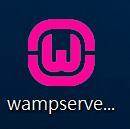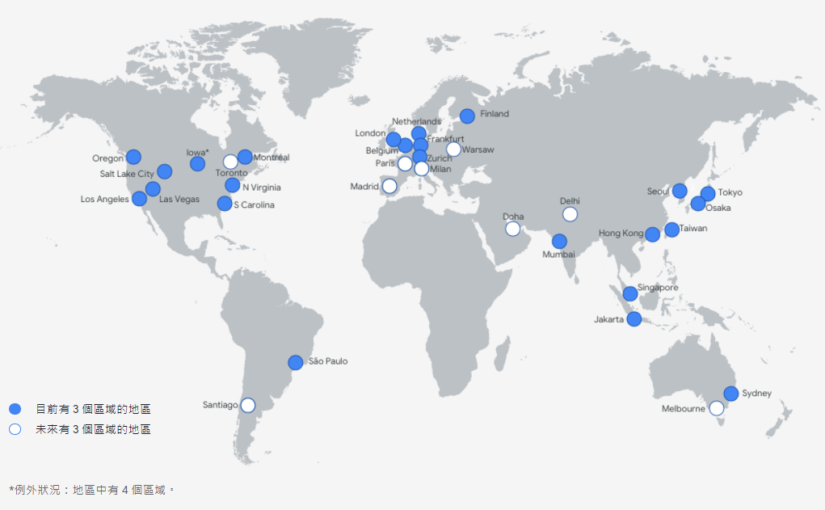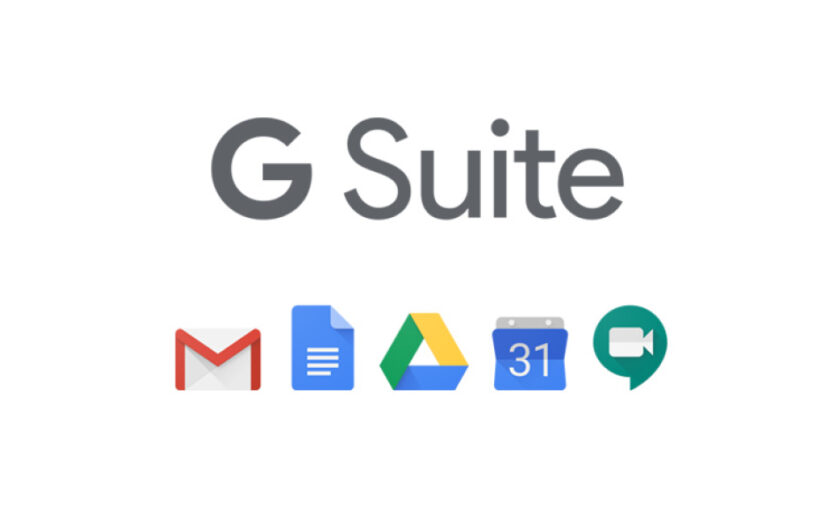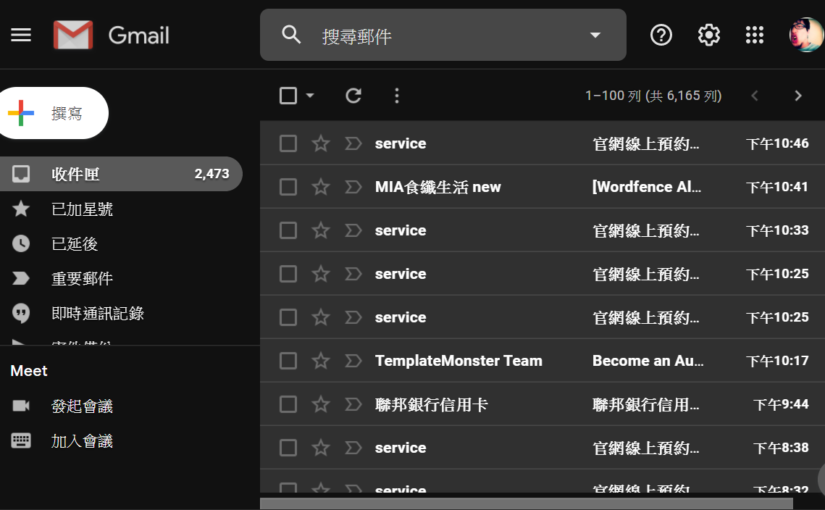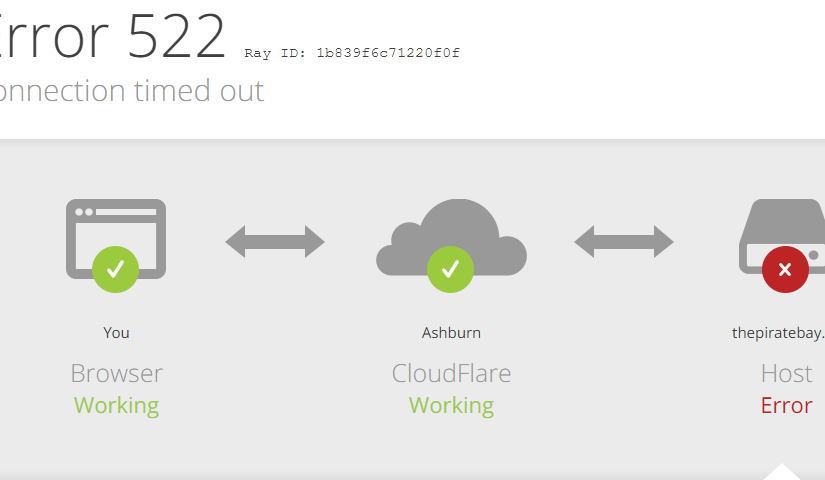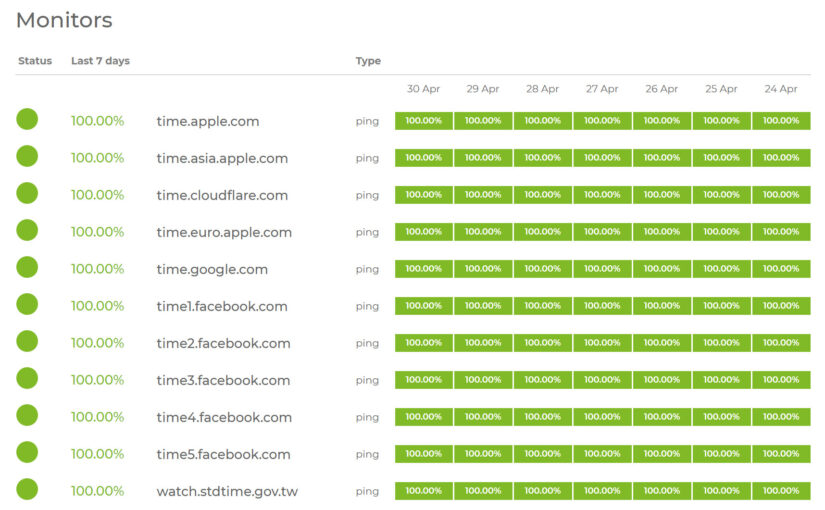XAMPP 一直來都是我裝在自己電腦中模擬開發環境使用,最大的優點的優點就是非常簡單,在 Windows 一鍵安裝完 MySQL、PHP、PHPMyAdmin,甚至連 Filezilla Server 都可以一次裝到好,省去逐一安裝及配置的時間,又有友善的介面可以開啟這些Server,實在是非常方便。
那麼方便幹嘛換,嘿對,隨時代的更迭,PHP、MySQL、Apache 都會釋出新版本,以 PHP來說 PHP5 到 PHP7 就是一個明顯陣痛過程,部分程式需要重構,但並非所有程式都會上PHP7,然而XAMPP雖然方便但它只安裝一種 PHP 版本,如果我裝 PHP7 的版本就無法開啟 PHP5 時期的程式,這是忽然要改 PHP5 的程式變成沒有這樣的開發環境了
我相信 XAMPP 一定有辦法手動去安裝舊版本的 PHP ,但一定免不了手動安裝及配置,在切換過程中也會需要一些設定,會搞得有一點不優雅,所以如果有更好的解決方案,為何不嘗試呢?想開發什麼版本就切換到哪個版版,WAMP Server 正好有這優點,聽起來是不是很棒呢,開始試試看吧
開始之前準備
安裝新環境時都要有個好習慣,記得先備份好之前的 XAMPP 檔案,還有匯出資料庫,天知道等下安裝後會發生什麼事,至少都還有還原的機會
下載 Wamp Server
官網下載:https://www.wampserver.com/en/
等一下!!! 這什麼瀏覽器?! IE11 為什麼會開啟骨灰級的瀏覽器,阿我也不知道,不行不行這我受不了,於是我把它改回我慣用的 Chrome,不然我心裡過不去阿
至於怎麼改呢?可以參考我另一篇文章
WAMP Server change default Browser to Chrome
控制面板
WAMP Server 開啟後,在 Windows 右下角常駐程式會出現這個 icon ,相關控制功能都在這邊
更改語言
接著滑鼠指標在 icon 的上按「右鍵」,「右鍵」「右鍵」是「右鍵」,就會出現相關設定選單,其中有一個 Language 的選單,但當然不是只有俄文拉,WAMP 內建一堆語言。
再來就是 WAMPP
相容 WAMP 最酷的地方
身為一個 PHP 程序員,電腦裝個幾個版本的 PHP 也是很正常的,在 WAMP 中可以允許我們切換不同版本的 PHP 就在這邊,就這麼簡單,基本的功能面板都在這邊,除此之外還提供很多好用的工具,這就要自己慢慢完囉
相容 XAMPP 不必卸載
最後,XAMPP 與 WAMP Server 的環境都是分別獨立的,連資料庫都是,只要不要同時開啟,基本上兩者都可以使用
[……]